
この記事ではM1チップを搭載したMacBook Pro 13インチ(2020)をレビューしています。
Appleの独自チップとなるAppleシリコンはついにMacにも採用されることになりますが、MacBook Pro 13インチ(M1)は2020年11月17日に発売したMacBook Air(M1)と同時発売となりました。
M1チップはM2チップが主流となる現在も現役で使える性能の高いSoC(システムオンチップ)となっていて、デザイン制作も動画編集もある程度なら十分こなせる性能となっています。
ということで、MacBook Pro 13インチ(M1・2020)のデザイン・スペック・性能をレビューしていきます。実際に使ってどうなのかメリット、デメリットも書いています。
2020年前半に発売したMacBook Pro 13インチ(Intel・2020)も実機で何が違うのか比較したので検討してる方は参考にしてみてください。
- 13.3インチサイズで持ち運びしやすい
- M1チップの性能が高くて快適に動作する
- メインメモリ8GBでも快適に動作する
- Touch Barを搭載している(欲しい人は)
- 発熱が少なくファンがほとんど回らず静か
- バッテリー持ちがめちゃくちゃ良い
- リフレッシュレート120Hzに対応してない
- USB-Cポートが2つだけ
- 接続可能外部モニターは1台のみ
- 仮想化環境を構築できない(Win 11を起動できない)
MacBook Pro 13インチ(M1)は後継機種のMacBook Pro 13インチ(M2)が発売になって販売終了しましたが、Mac 整備済製品で安く買うことができます。
この記事の目次
MacBook Pro 13 M1とIntelの違いを比較
MacBook Pro 13インチはM1チップ版、Intelプロセッサ版のどちらかを選ぶことができます。従来の標準モデルだった1.4GHzの後継機種がM1チップを搭載したMacBook Pro 13インチとなっています。
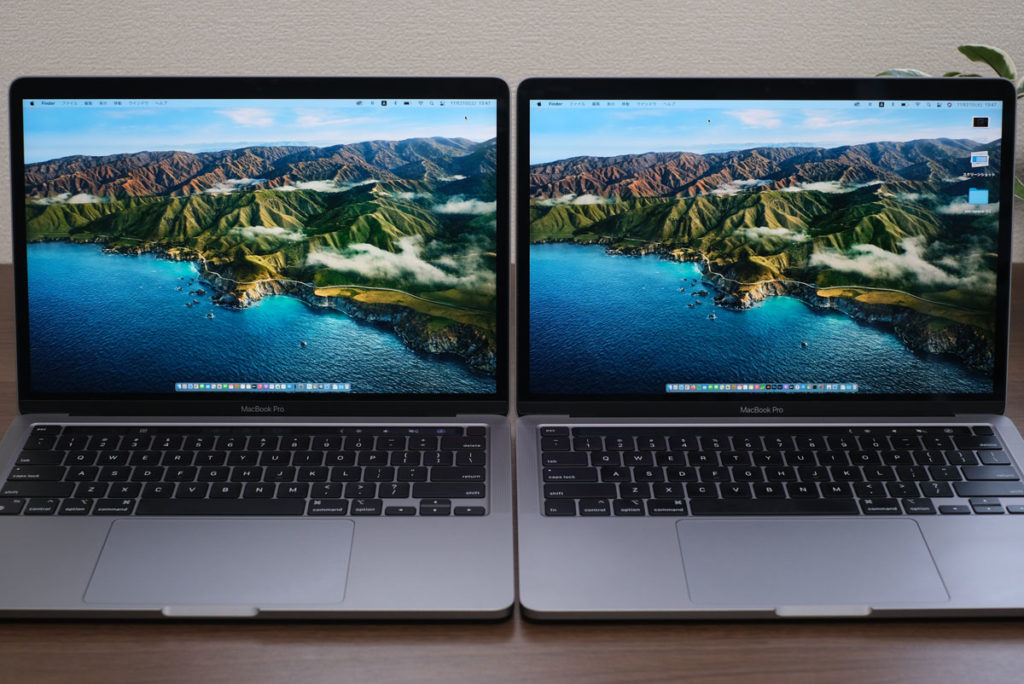
外観は全く同じで内部スペックが大きく異なっておりますが、Intelモデルは2020年前期に発売されたのとスペックは同じです。
| MacBook Pro 13インチ | ||
| モデル | M1 | Intel |
| ディスプレイ | 13.3インチ、2,560 × 1,600ピクセル、500ニトの輝度、広色域(P3)、True Toneテクノロジー | |
| プロセッサ | Apple M1チップ | Intel Core i5 2.0GHz・Core i7 2.3GHz |
| RAM | 8GB/16GB ユニファイドメモリ(LPDDR4) | 16GB/32GB LPDDR4X |
| SSD | 256GB・512GB・1TB・2TB | 512GB・1TB・2TB・4TB |
| キーボード | Magic Keyboard(Touch Bar・Touch ID内蔵) | |
| 通信性能 | Wi-Fi 6(ax) | Wi-Fi 5(ac) |
| Bluetooth | 5.0 | |
| カメラ | 720p FaceTime HDカメラ | |
| オーディオ | ハイダイナミックレンジステレオスピーカー、ワイドなステレオサウンド、Dolby Atmos再生 | |
| ポート | USB-C / Thunderbolt × 2 | USB-C / Thunderbolt × 4 |
| 外部モニター | 1台(6K・60Hz) | 1台(6K・60Hz)・2台(4K・60Hz) |
| バッテリー | 58.2Wh:17時間のワイヤレスインターネット | 58.0Wh:10時間のワイヤレスインターネット |
| サイズ | 30.41 × 21.24 × 1.56cm | |
| 重量 | 1.4kg | |
| 価格 | 144,980円〜(整備済 | 207,680円〜 |
MacBook Pro 13インチ(M1)はインテルプロセッサではなくAppleシリコンのM1チップを搭載しています。このチップはGPU、メモリ、機械学習ができるNeural Engine、コントローラーチップが中に入っているシステム・オン・チップ(SoC)を採用しています。
Apple公式では従来のモデルよりもこれだけ性能が向上したとしています。
- CPUの性能:最大2.8倍高速
- GPUの性能:最大5倍高速
- 機械学習の速さ:最大11倍
IntelベースのMacBook Pro 13インチはインテルプロセッサに対応したx86/64アーキテクチャ(設計図のようなもの)をベースにmacOS、アプリが設計されていてARMアーキテクチャのM1チップと互換性はありません。

M1チップに対応したApple純正のアプリであればM1チップの性能を最大限発揮して処理できるのに対してM1に対応していないIntel対応のアプリはRosetta 2を介することでM1チップで動作します。
Intel対応アプリを起動すると「Rosettaをインストールしますか?」と聞かれるので、これをインストールすることで従来のアプリケーションをMacBook Pro 13インチで使えるようになります。
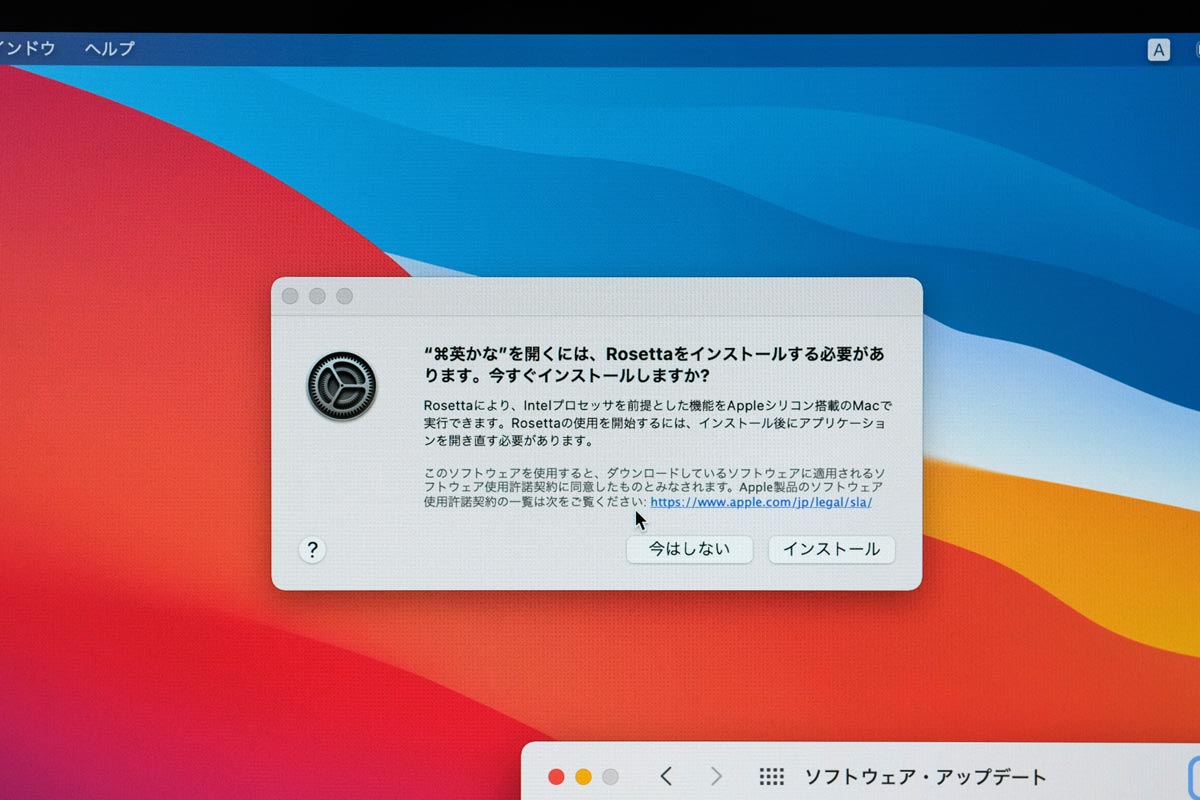
ソフトウェアとmacOSの間にRosetta 2が介することで最大限のパフォーマンスが出ない、互換性に問題が出ることがあるので必ずしもMacBook Pro 13インチ(M1)にして快適な動作が得られるわけでないので注意がです。
追記:2022年現在、多くのアプリがAppleシリコンのARMアーキテクチャに対応してるので数多くのMacのソフトウェアが快適に動作するようになっています。
→ MacBook Pro 13インチ(M2)はこちら
MacBook Pro 13(M1・2020)レビュー
本体サイズ・外観デザイン
MacBook Pro 13インチ(2020)の筐体は2016年から継続的に採用されているスタイルとなっていて、2019年モデルと見分けることはパッと見ただけでは困難です。

MacBook Proはデザインは4〜5年は同じものを採用し続けるので、世代が古くなっても古臭さを感じないのが良いところでもあります。キーボードが変わったので画面を開いていると違いは分かりますが大きな差はないです。

MacBook Pro 13インチ(2020)の画面サイズは13.3インチと2019年モデルと全く同じ。14インチに大きくなるという噂もありましたが据置きとなっています。

超薄型のバタフライ構造のキーボードではなく、一般的なシザー構造のMagic Keyboardを採用しているので、快適なキーボード作業ができるようになっています。

筐体を一新したと同時に画面サイズを14インチにしてもよかったのではないかとも思いますが、画面サイズの大型化は次期モデルに期待したいところですね。
本体サイズはM1チップ版、Intel版どちらも同じとなっています。

重量は1.4kgと重く手で持った時にズッシリとした印象は受けてしまいますが、カバンやリュックの中に入れてしまえば重さの違いに気付くことはないでしょう。(そんなこともない。)
iPad Pro 11インチとのサイズ差はこんな感じとなっています。

大画面サイズのiPad Pro 12.9インチにSmart KeyboardまたはMagic Keyboardを装着した場合はMacBook Pro 13インチとのサイズ差はほとんどありません。

どちらを選ぶかは使い方によって違うので一概にこうとは言い切れませんが、1台で全て作業をこなしたいのなら、MacBook Pro 13インチは使いやすさと持ち運びのしやすさを両立した使い勝手のいい端末になっています。
画面サイズは13.3インチで丁度いい大きさ
MacBook Pro 13インチ(2020)は従来のモデルと同じく13.3インチのディスプレイを搭載しています。
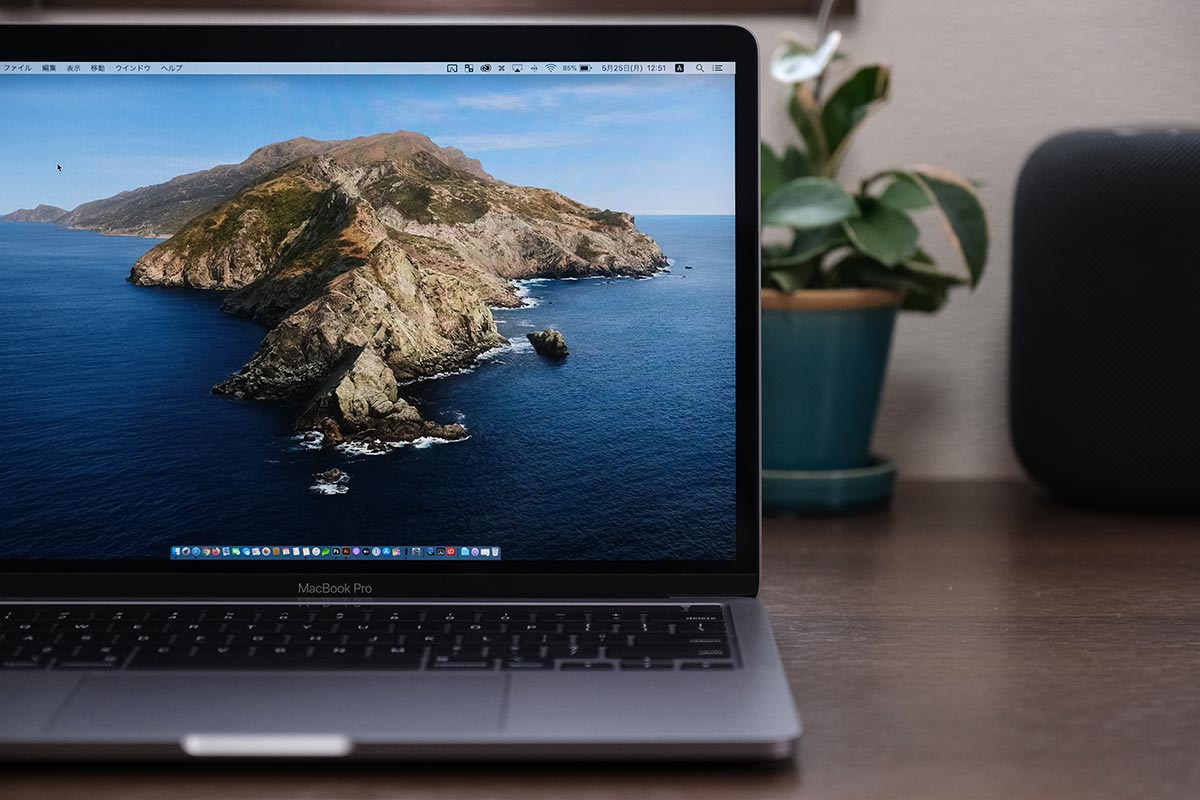
13インチ の画面サイズがあればIllustratorによるデザイン制作やLightroom、Photoshopによる画像編集も普通にすることができます。動画編集のタイムラインも問題なく表示させることができます。
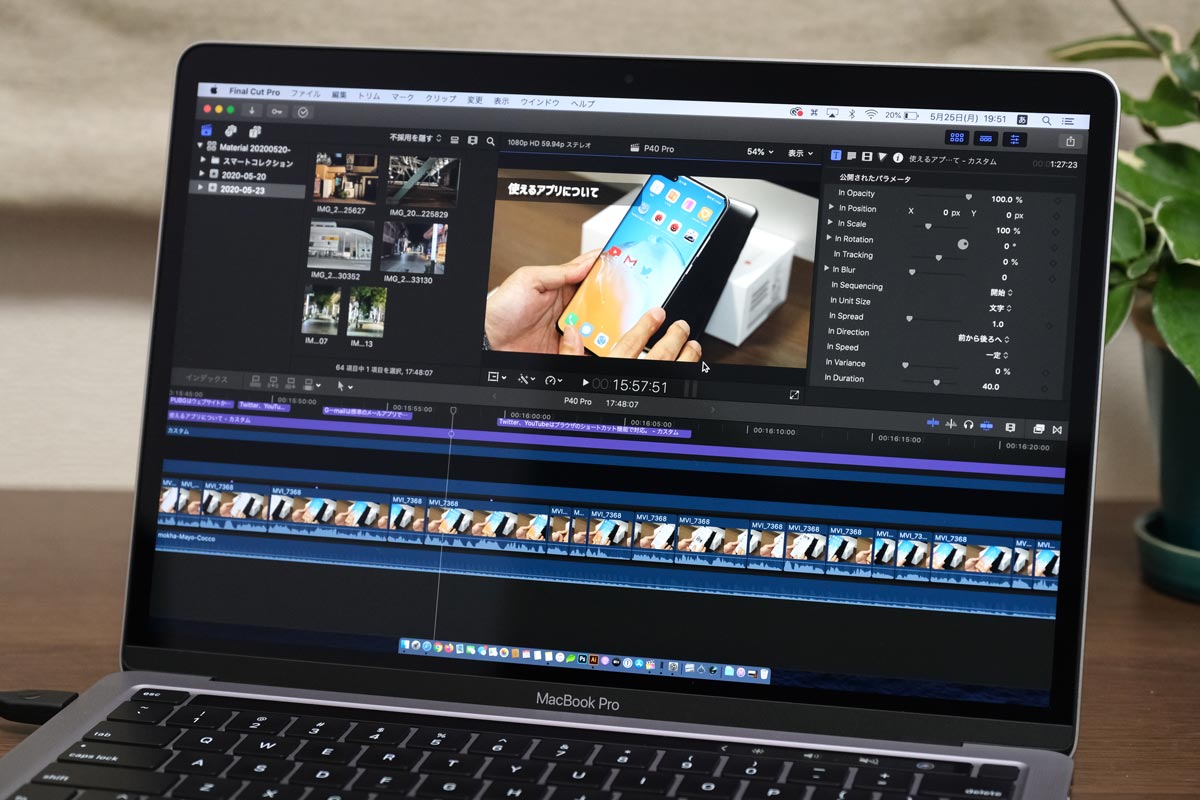
MacBook Pro 13インチ解像度は2,560 × 1,600ピクセルとなっていて擬似解像度によって作業によって画面の作業領域を変更することができます。
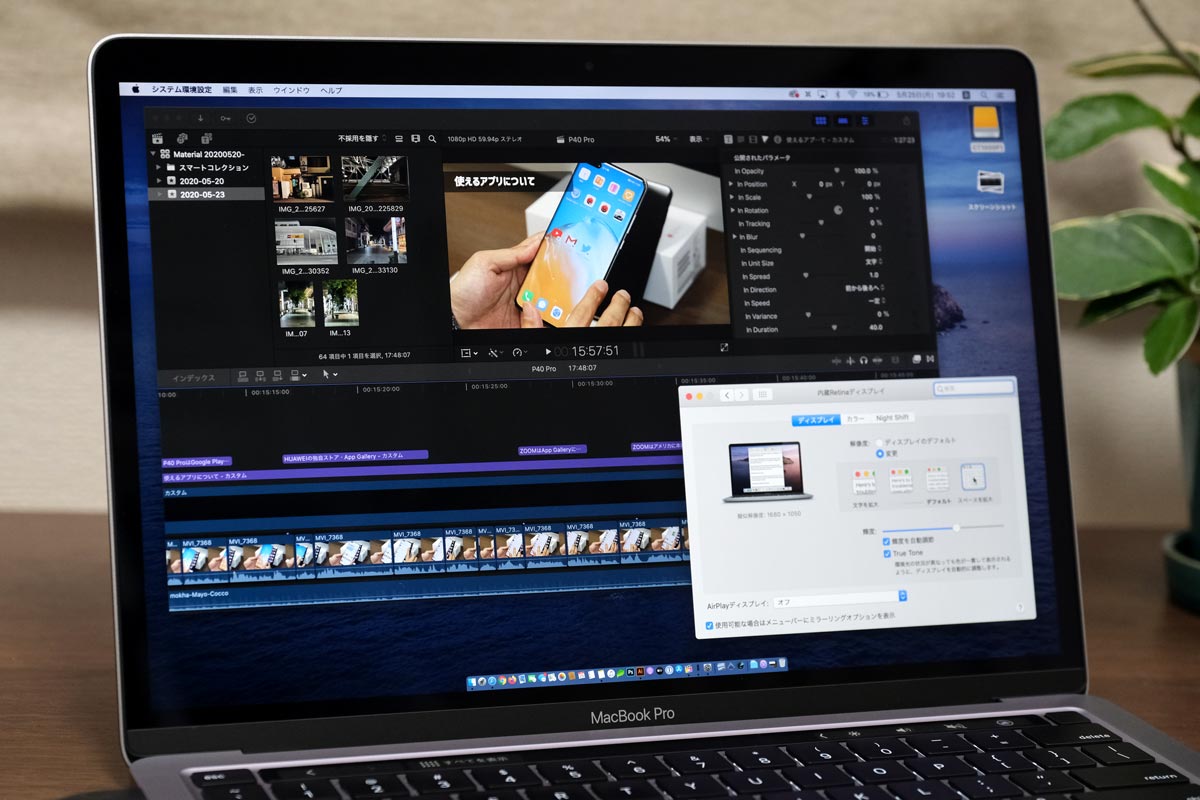
通常はデフォルトでいいですが、動画編集などタイムラインを長く表示させたいときや、複数のアプリを同時に使うマルチタスクの時に擬似解像度を1,680×1,050に拡大することで広い画面で効率よく作業できます。
また、広色域P3ディスプレイに対応し色鮮やかな表現ができるだけでなく、環境光の色に合わせて色温度を自動調整してくれるTrue Toneテクノロジーも対応しています。
True ToneはAppleのディスプレイ内蔵型のデバイス全てに対応しているテクノロジーで、画面を暖色系の色合いにしてくれることで目の疲れを低減してくれるので作業することが多い方におすすめの機能です。
ディスプレイが明るく見やすくなった
スペック上はディスプレイに変更点はないですが、MacBook Pro 13インチ(M1)は画面が明るくなったようですね。
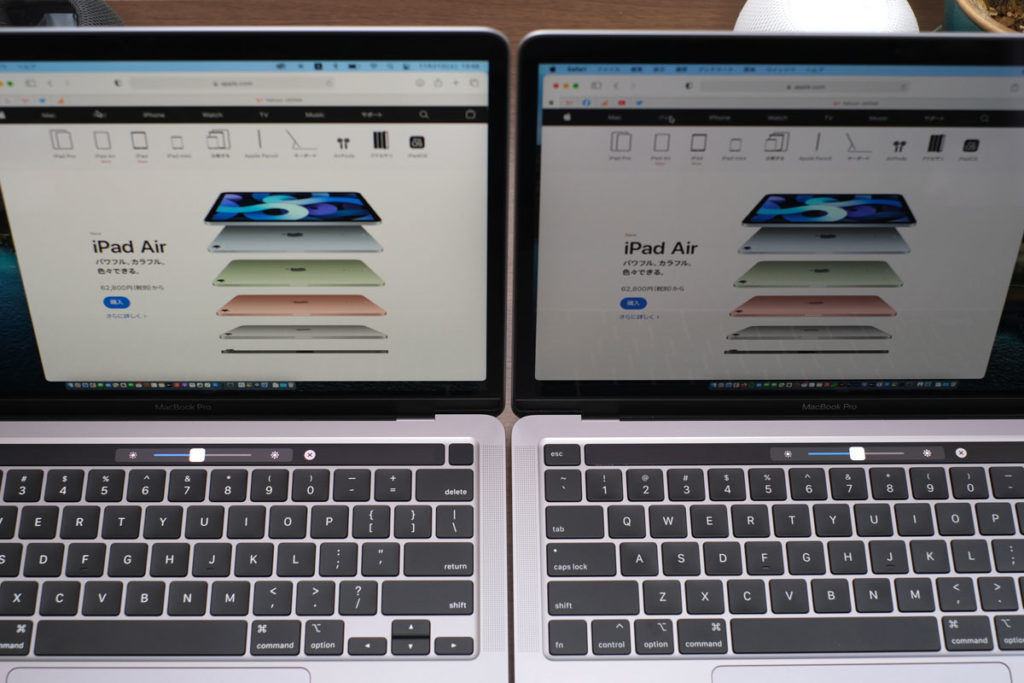
M1チップ版、Intel版で同じ明るさにして比較してみたところ、MacBook Pro 13インチ(Intel)よりもMacBook Pro 13インチ(M1)の方が明るい画面になっています。
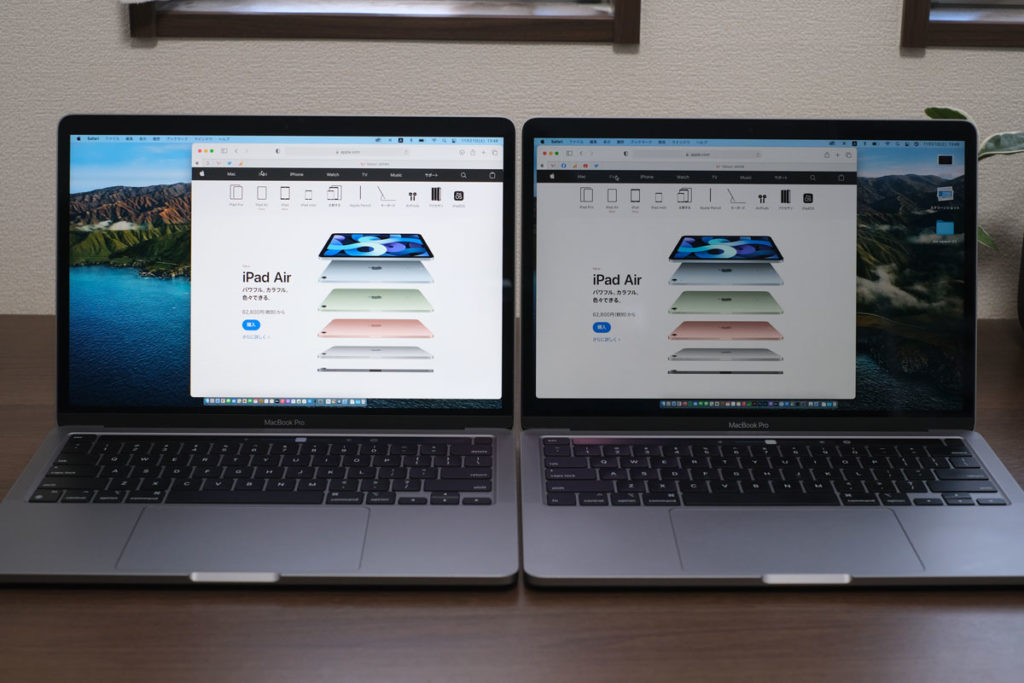
ただし、ここでレビューしているIntel版は2020年前期に発売されたモデルなので、M1チップと同時期に販売されているモデルは同じく画面が明るくなっている可能性が高いかもです。
(追記:明るさの設定レベルが変わっただけで最大輝度はどちらも同じようです。M1モデルは50%レベルでもかなり明るい設定になっております。おそらく、電力効率がよくなったのでより明るい設定になったのでしょう。)
いずれにしても新型モデルの13.3インチのRetinaディスプレイはとても明るく、見やすくなったなと感じます。比較しなくても画面が明るくなったように感じますよ。
[ad2]
シザー構造のMagic Keyboardを搭載
MacBook Pro 13インチ(2020)はシザー構造のMagic Keyboardを搭載しています。

2016年〜2019年モデルは超薄型のバタフライ構造のキーボードとなっていましたが、MacBook Pro 16インチ、MacBook Air(2020・Intel)に続いて廃止。多くのユーザーから信頼を得ているシザー構造のキーボードを搭載して生まれ変わりました。
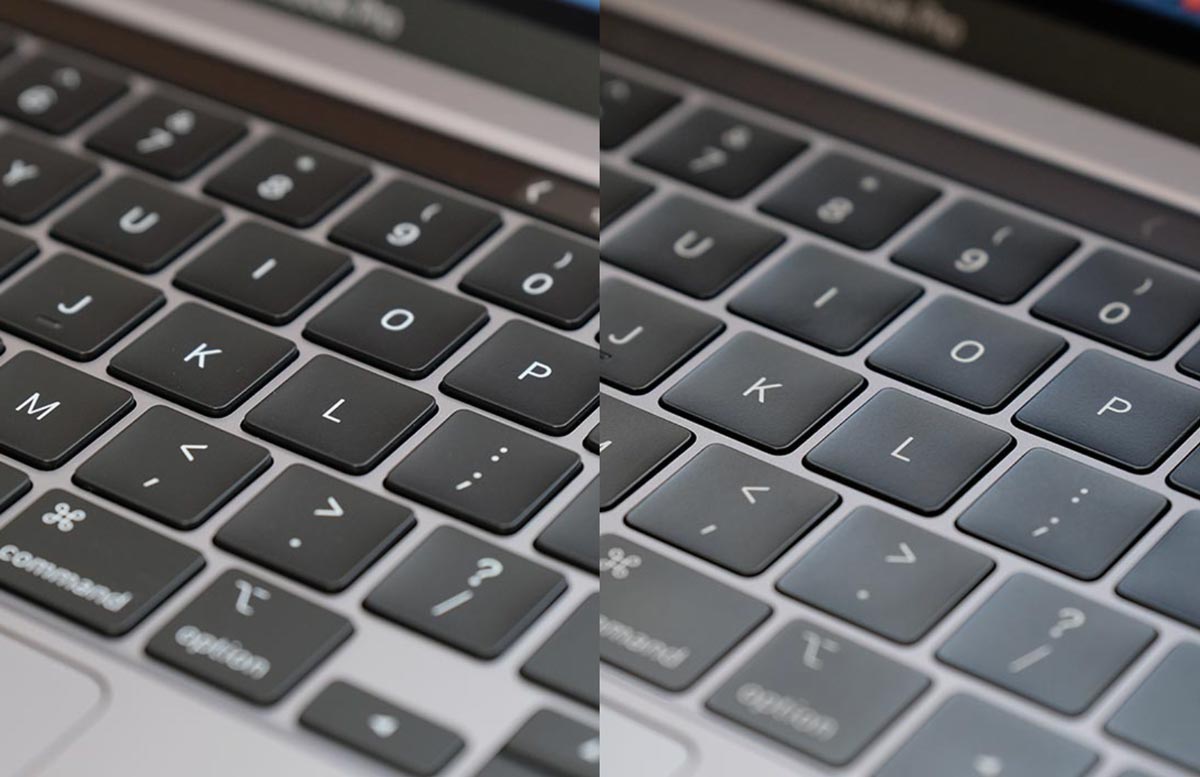
| モデル | MacBook Pro 13(2020) | MacBook Pro 13(2019) |
|---|---|---|
| タイプ | シザー構造 | バタフライ構造 |
| キーの高さ | 1mm | 0.55mm |
個人的に力を入れることなく高速タイピングができる使いやすいキーだったので嫌いではなかったですが、MacBook Pro 13インチのMagic Keyboardも間違いなくタイピングしやすいキーボードとなっています。
なお、2020年前期モデルより矢印キーが逆T字型に変更となっています。
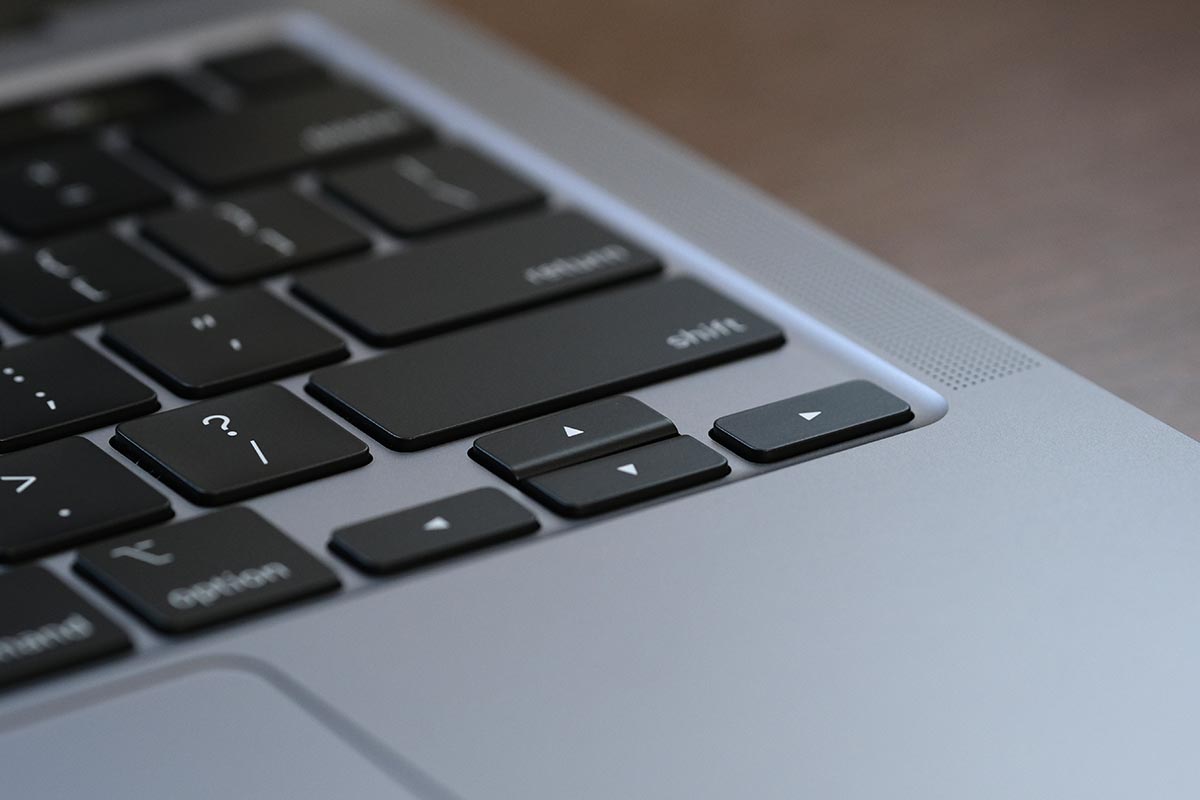
2020年後期モデルより「fn」キーにiPadのキーボードにある「地球儀」キーが搭載されました。画像はUS配列ですがJIS配列も同じように地球儀が刻印されているはず。
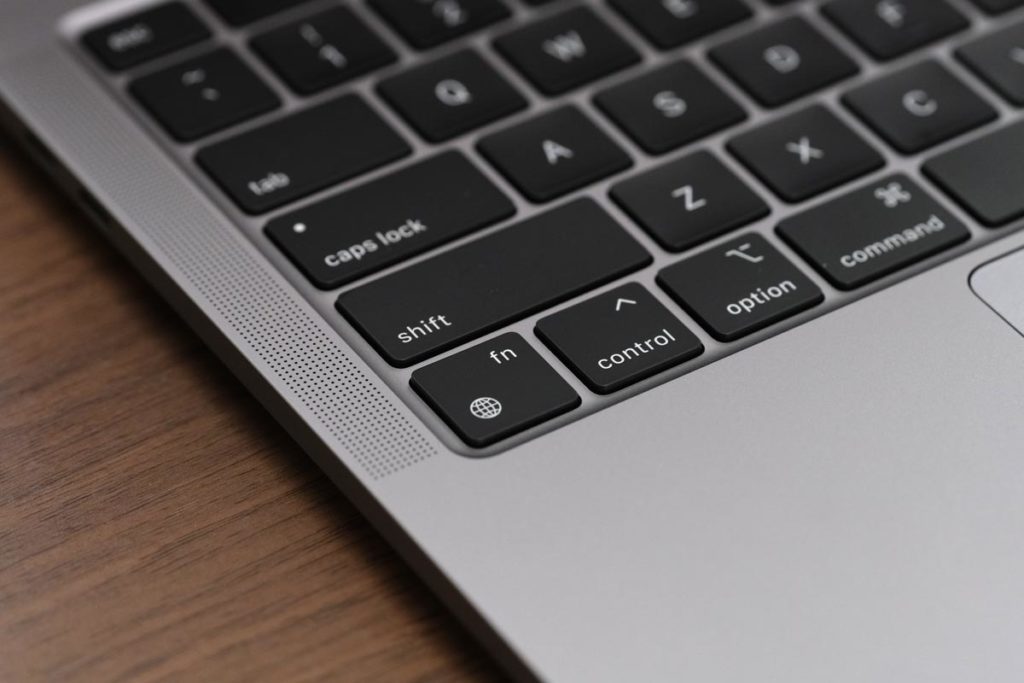
地球儀キーを押すことで言語切り替えができるのですが、日本語入力においては基本的に「英」「かな」キーがあるので必要ありません。ただ、絵文字などの割り当てもできるのでTwitterで絵文字ばかり使いたいという方にとっては最高のキーになるのかもしれません。
なお、US配列も地球儀キーで言語切り替えができます。個人的には「英かな」をインストールしていますが。
ESCキー分離型のTouch Barを搭載している
MacBook Pro 13インチはTouch Bar(タッチバー)を搭載しています。
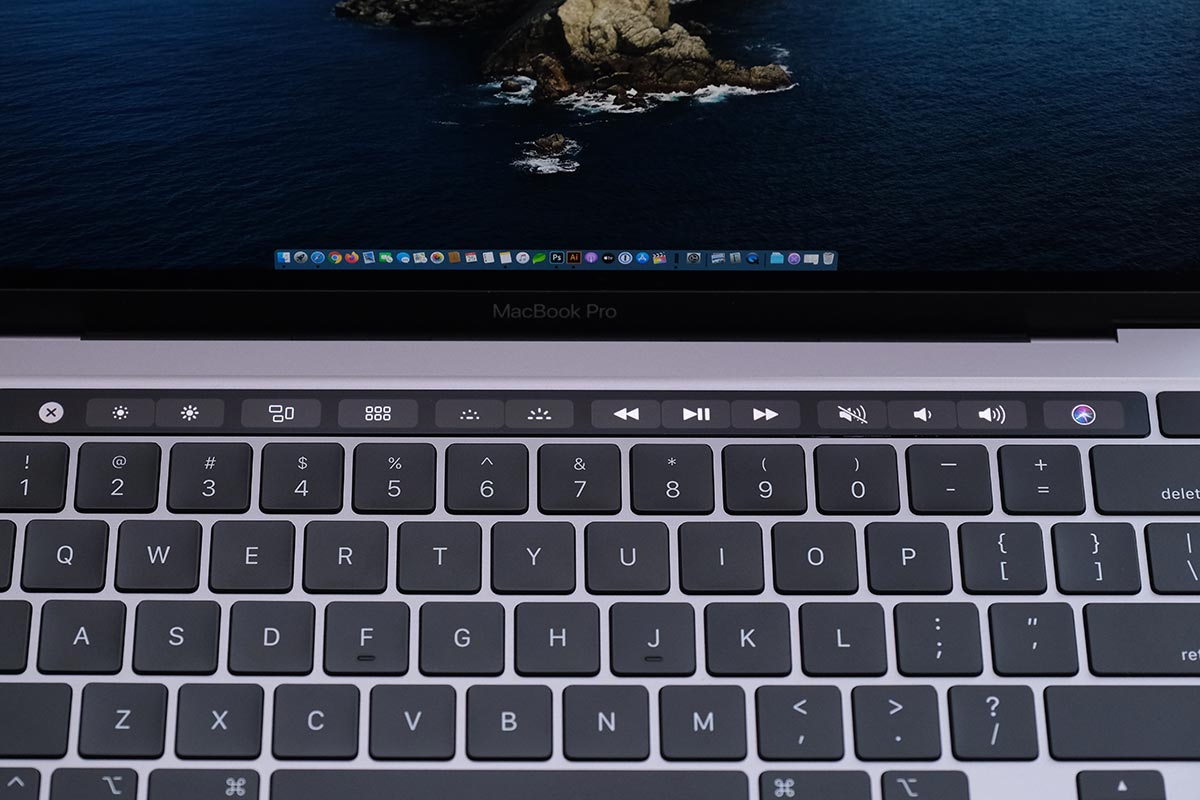
Touch Barはファンクションキーの代わりに搭載された表示可変型のタッチパネル付きの有機ELディスプレイで、使用状況に応じて表示されるショートカットキーが変わる使いこなせれば作業効率を上げることができるツールです。
Touch Barは「環境設定」→「キーボード」の「Control Strip」から自由にカスタマイズすることができるので、よく使う機能をアイコンを好きな位置に表示させておくことができます。
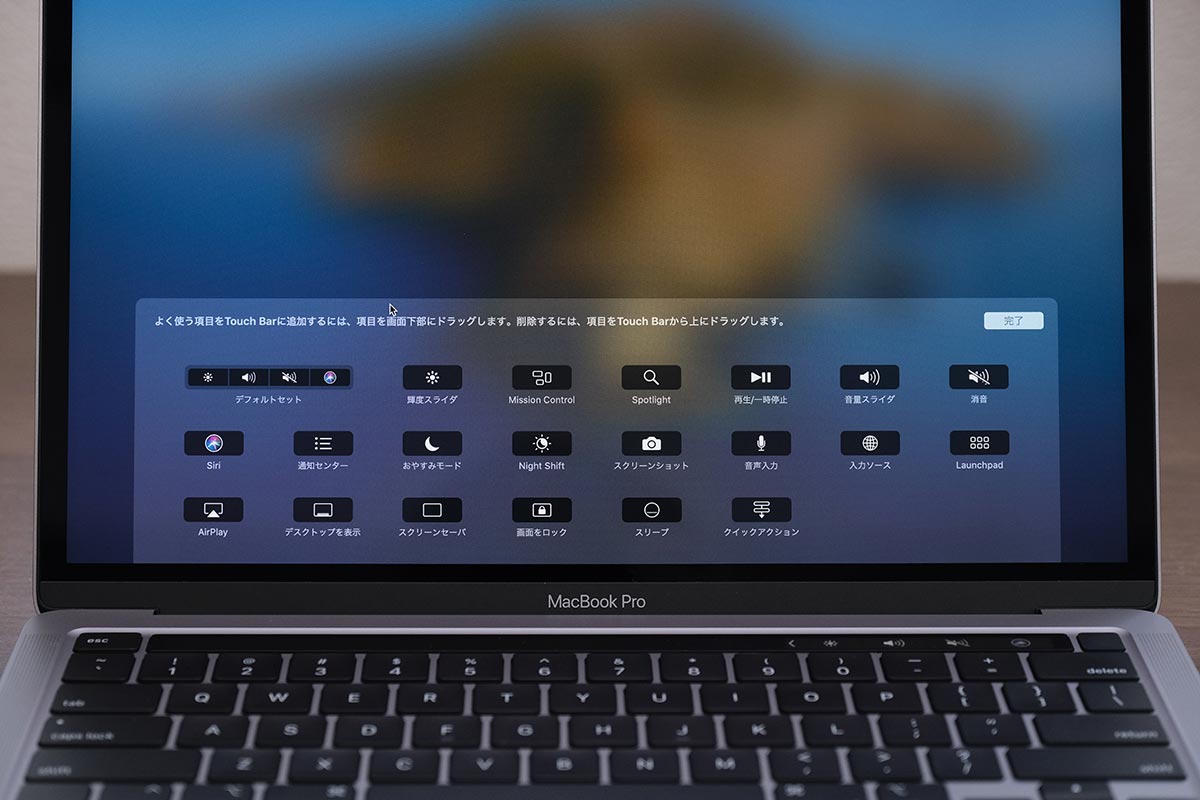
ファンクションキーは「fnキー」を押すと切り替えることができますし、Fボタンを多用するなら固定することもできるので、タッチ操作に慣れてしまえば普通に使うことは可能となります。
動画をカット編集するときにツールを幾度となく切り替えて作業することになります。

基本的にショートカットキーを覚えておけば作業に困ることはないですが、Touch Barがあれば動画編集をしたことがない初心者の方も簡単に操作ができるメリットはあります。
また、サードパーティ製のアプリを使うことでDock、天気予報、時間なども自由な情報を表示させることもできます。これはBetter TouchToolというアプリを使ってTouch Barをカスタマイズしたもの。

Touch Barにアプリを表示させておくことで、画面上のDockを非表示していたとしても指でサッとアプリを起動させることができるので、使い方次第では使いやすい環境を作り出すことができます。
なお、の2020年前期モデルよりESCキーはTouch Barから分離しています。

プログラミングをする方はESCキーは多用するらしいので物理キーに戻ったことで作業効率が向上が期待できそうです。(個人的にはESCキーはあまり使わないのでどっちでもいい。)
また、Touch ID内蔵の電源ボタンも分離しマット調の汚れにくいボタンに変更となっています。

指紋を登録しておくことで画面ロック解除を指ですることができるので、パスワードを毎回入力する必要がなくなります。
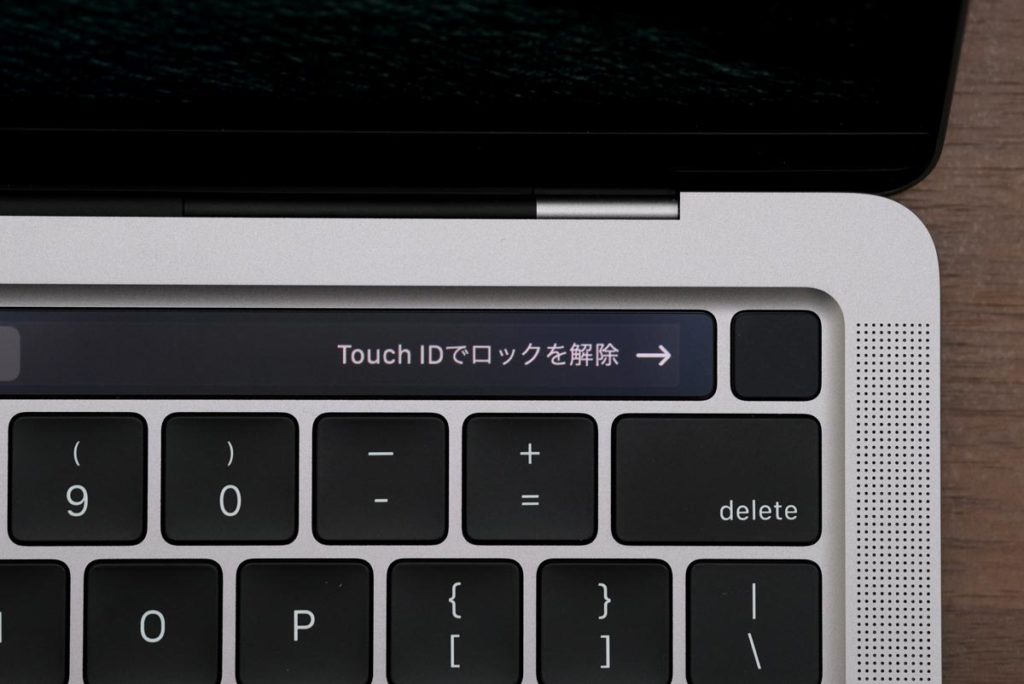
ちなみに、指紋は最大5つまで登録しておくことができるので違う指を登録しておいて、どんなスタイルからでも画面ロック解除できるようにするのもよし。家族と一緒に使うこともできます。
内蔵ファンの数の違い
MacBook Pro 13インチはM1モデルとIntelモデルで内蔵ファンの数が異なり、Intelモデルは筐体裏の左右にもファンの穴が空いています。

| モデル | MacBook Pro 13インチ | |
|---|---|---|
| モデル | M1 | Intel |
| CPU | M1チップ | 第10世代 Core i5 2.0GHz |
| TDP | 10W〜15W | 28W |
| 内蔵ファン | 1つ | 2つ |
同じくM1チップを搭載しているMacBook Air(M1)は内蔵ファン非搭載となっていますが、MacBook Pro 13インチ(M1)は内蔵ファンを1つ搭載していて、筐体のヒンジ部分から排熱できるようになっています。
M1チップは非常に電力効率に優れたSoCとなっているため、動画編集で書き出し処理をして負荷をかけたとしてもファンが全開になることなくほぼ無音状態で作業をすることができるようになっています。
MacBook Pro 13インチ(Intel)は発熱するので内蔵ファンを2つ搭載することで効率的に排熱ができるようになっています。
排熱性能はIntelモデルの方が上ですがIntelプロセッサは動画書き出しをするとかなりの熱を持ってしまい排熱が間に合わない感じとなってしまい、ファンが1つしかないM1モデルの方が冷たく静かです。
内蔵スピーカーの音質は
MacBook Pro 13インチ(2020)はハイダイナミックレンジステレオスピーカーを搭載し立体オーディオ再生ができるDolby Atmos(ドルビーアトモス)にも対応しています。
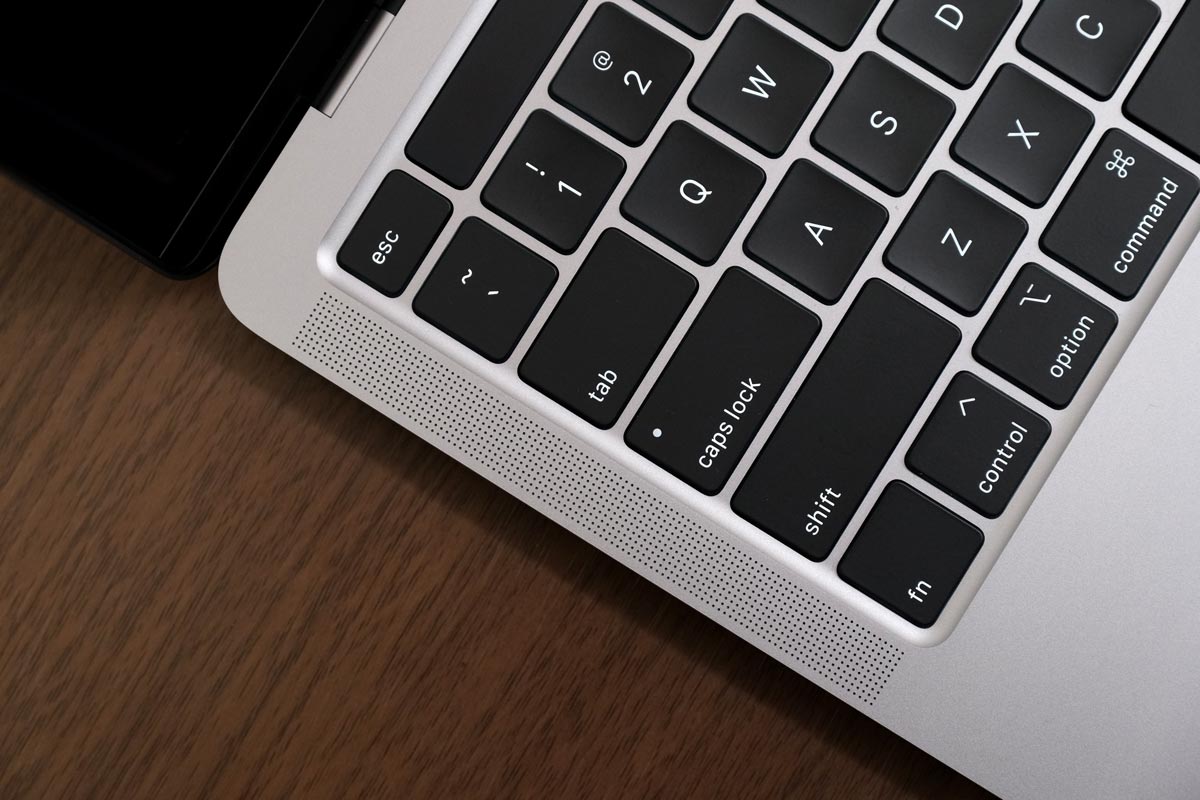
| MacBook Pro 13(2020) | MacBook Pro 13(2019) | ||
| モデル | M1 | intel | |
| 内蔵スピーカー | ハイダイナミックレンジステレオスピーカー | ||
| スペック | ワイドなステレオサウンド、Dolby Atmos再生に対応 | – | |
| マイク | 指向性ビームフォーミングを持つスタジオ品質の3マイクアレイ | 指向性ビームフォーミングを持つ3マイクアレイ | |
Dolby Atmosはサウンドを空間的に再現できる技術で対応コンテンツでないと恩恵を受けることができませんが、ワイドなステレオサウンドに対応しYouTube、Apple Musicなどの音楽を広がりのある音で楽しむことができます。
スピーカーの音質はM1モデル、Intelモデルで異なります。もともと、標準モデル(Intel・1.4GHz)と上位モデル(Intel・2.0GHz)で筐体が異なっていて上位モデルの方が音質が良いスピーカーが採用されています。
その流れはM1チップ、Intelチップで分けられた2020年後期モデルも引き継がれており、MacBook Pro 13インチ(M1)の内蔵スピーカーはIntel版と比べると低音と高音が弱く音質が劣っています。
スピーカーの音を気にするならIntelモデル…と言いたいところですがサウンドの質だけでIntelモデルを選ぶのはナンセンス。HomePod miniなどの外部スピーカーを導入するのがいいでしょう。
Thunderbolt 3・USB-Cポートを搭載
MacBook Pro 13インチ(2020)の外部ポートは従来のモデルと同じく左側にUSB-C / Thunderbolt 3を2ポート搭載しています。

M1モデルは左側に2ポートのみで、右側に3.5mmオーディオジャックを搭載していますが、Intelモデルは右側にもUSB-C / Thunderbolt 3を2ポート、合計4ポート搭載しています。

| モデル | MacBook Pro 13(M1) | MacBook Pro 13(Intel) |
|---|---|---|
| ポート | USB-C(TB 3)×2 TB(最大40Gb/s) USB 3.1 Gen 2(10Gb/s) |
USB-C(TB 3)×4 TB(最大40Gb/s) USB 3.1 Gen 2(10Gb/s) |
| 接続可能モニター台数 | 6K(60Hz)× 1 | 6K(60Hz)× 1 or 4Kディスプレイ(60Hz)× 2 |
いずれのポートも最大40GB/sの通信ができるようになっています。なお、Intelモデルは外付けのdGPUを接続してグラフィック性能を強化も可能となっています。
MacBook Pro 13インチ(2020)は6Kディスプレイ(6,016 x 3,384)の外部モニターに対応したので、Mac Pro御用達のPro Display XDRを6K解像度で出力することができます。

ただし、MacBook Pro 13インチ(M1)は外部モニターは1台しか対応していないのでMacBook Pro 13 + 4Kモニター、またはMacBook Pro 13 + 4Kモニター + iPad Air 4(Sidecarで無線接続)といった組み合わせとなります。
外部モニターを1台しか接続できないとはいえ、MacBook Pro 13インチ(M1)のクラムシェルモードは爆速で起動できるので使い勝手はとてもいいですよ。
MacBook Pro M1チップのクラムシェルモード、爆速すぎるんだけど。 pic.twitter.com/rsgp8b830r
— かずやシンスペース (@Logkazu) November 21, 2020
Intelモデルだとモタつきがあってこんなに快適に使うことはできません。発熱も少ないですし無音で作業することができるので、静かなデスクトップ環境が欲しい方はM1チップのMacBook Pro 13インチを選ぶのがおすすめです。
[ad3]
MacBook Pro 13(M1・2020)スペック・性能
CPU・GPUのスペック・性能
MacBook Pro 13インチ(M1)はAppleが開発しているARMベースのM1チップを搭載しています。MacBook Pro 13インチ(Intel)はIntel 第10世代 Core i5-1038NG7を搭載しています。
それぞれ役割のチップをロジックボードに実装したタイプがIntelモデルとなっています。
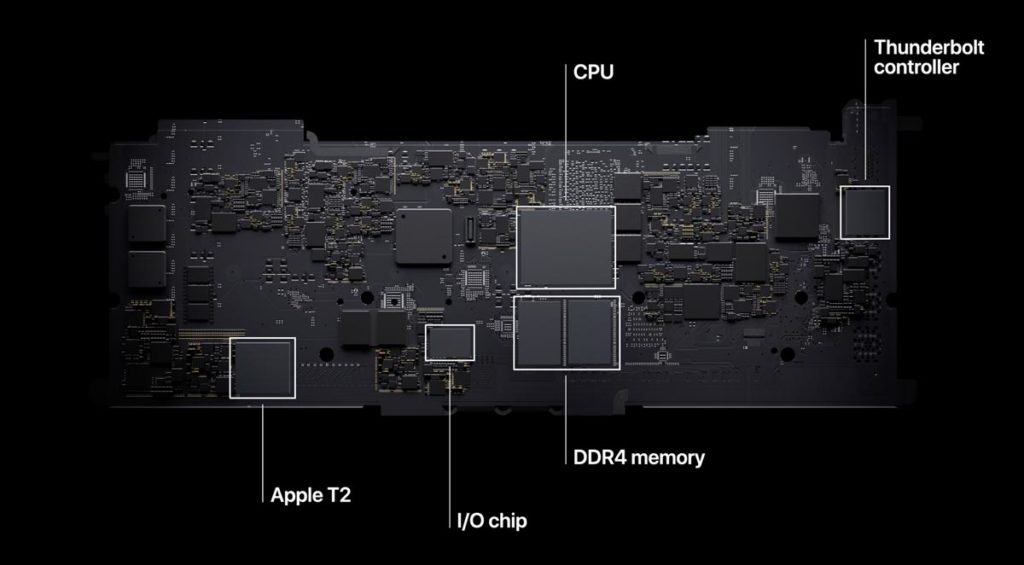
M1モデルはこれらのチップを1つに統合したSoC(システム・オン・チップ)となっています。
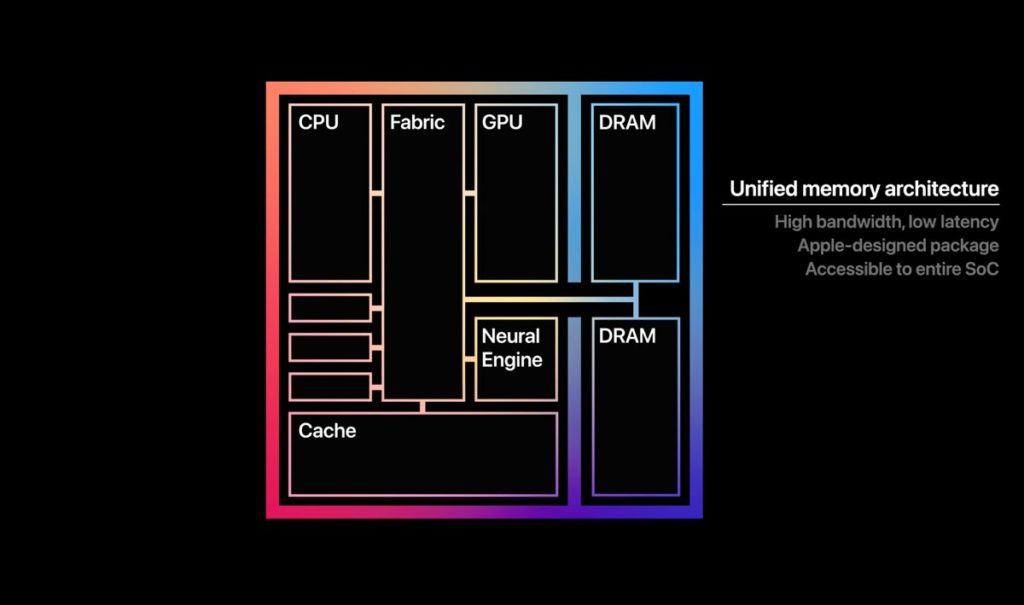
構造が大きく異なる2つのモデルですが、どれくらい性能が異なるのかGeekbench 5でCPUの性能を比較しました。
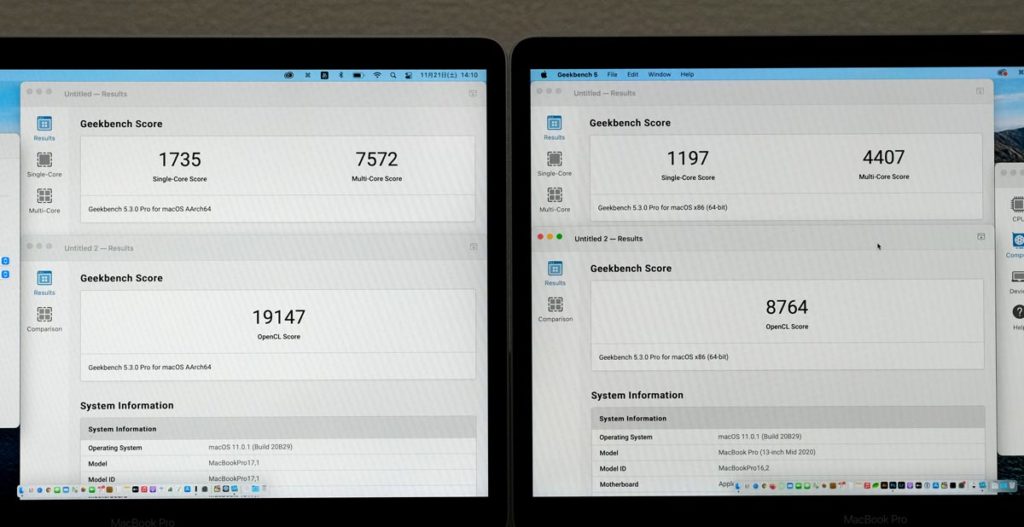
| モデル | MacBook Pro 13インチ | ||
|---|---|---|---|
| モデル | M1 | Intel | |
| 年式 | 2020 | 2019 | |
| CPU | M1 @3.2GHz (高性能4コア + 高効率4コア) |
第10世代Core i5 @2.0GHz 4コア |
第8世代Core i5 @1.4GHz 4コア |
| GPU | M1(8コア) | Iris Plus Graphics | Iris Plus Graphics 645 |
| NPU | 16コア | – | – |
| シングルコア | 1735 | 1197 | 934 |
| マルチコア | 7572 | 4407 | 3976 |
| OpenCL | 19147 | 8764 | 7616 |
| Metal | 21819 | 10347 | 7017 |
M1チップは4つの高性能コア、4つの高効率コアの8つのCPUコアを内蔵していて、シングルコアは驚きの1700という性能を持っています。Core i5(2.0GHz)の1200よりも45%ほど性能が向上、マルチコアで80%も処理速度が速くなっています。
もちろん、スコアだけで性能は語れないのですが、実際の速度もかなり向上しているようです。(詳細は後述しております。)
メインメモリの性能
MacBook Pro 13インチ(Intel)は標準で16GB、最大32GBまでメインメモリを購入時にカスタマイズできますが、MacBook Pro 13インチ(M1)は標準が8GB、最大16GBまでしか増設ができません。
| モデル | MacBook Pro 13インチ | |
|---|---|---|
| SoC | M1 | Intel |
| 標準モデル | 8GB ユニファイドメモリ(4,266 MHz LPDDR4) | 16GB 3,733MHz LPDDR4X |
| カスタマイズ | 16GB ユニファイドメモリ(4,266 MHz LPDDR4) | 32GB 3,733MHz LPDDR4X |
メインメモリのデータ転送速度は動画編集など常に大量のデータを処理が必要なときに容量が多いことで優位になりますが、M1チップに統合されたユニファイドメモリは次元が異なるようで8GBの容量でもかなり快適に動作します。
こちらは、Mac mini(M1・8GB)による検証動画ですが8GBのメインメモリでもかなり快適に動作しているのがわかるかと思います。
メモリがM1チップに統合されたことでCPU、GPUなどのデータの受け渡しがスムーズになったことで少ない容量でも快適に動作するようになったということでしょうか。
AmorphousMemoryMarkでメモリのデータ転送速度を計測してみました。
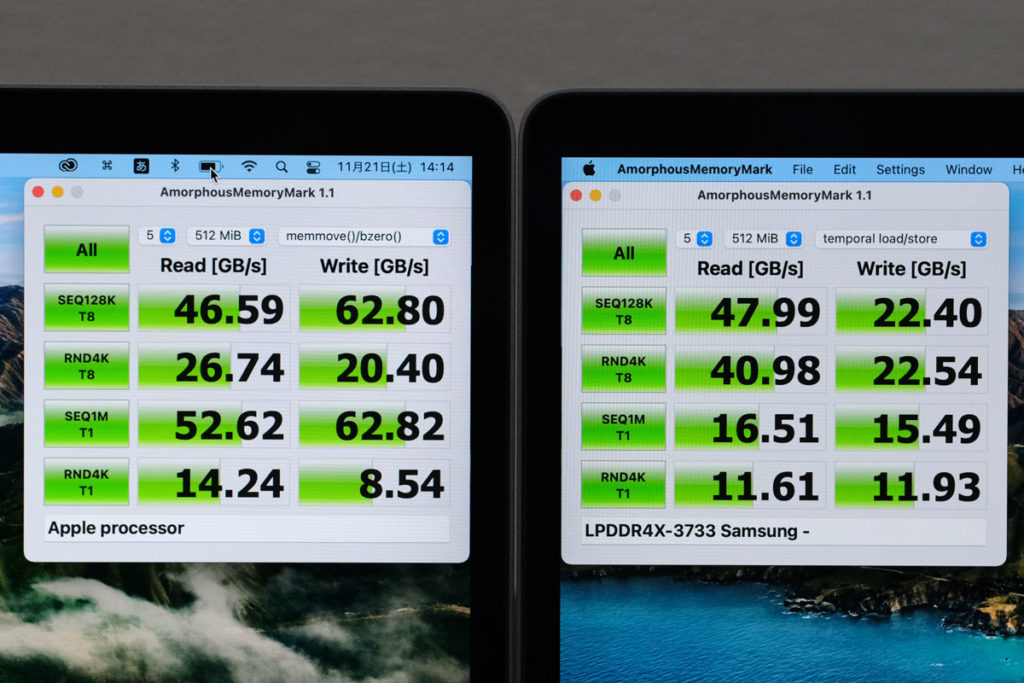
Intelモデルも3,733MHz LPDDR4Xとかなり高速なメモリを搭載していますが、M1チップのメモリはさらに上をいく2〜3倍ほどのデータ転送速度となっているようです。
実際に8GBのMac mini(M1)と16GBのMacBook Pro 13インチ(M1)を使い比べましたが大きな差は感じませんでした。Adobe Illustrator、Photoshop、Final Cut Proを同時起動して作業しましたが、どちらも快適に動作します。
なので、基本的に8GBのメインメモリがあれば大丈夫だと思います。ただ、長くMacBook Proを使っていきたい、予算があるのであれば、+20,000円を支払って16GBのメモリにカスタマイズしておくのがおすすめです。
今後のmacOSのアップデートで新機能が追加していく中でメモリ容量が多い方が長く使うことができるでしょう。
ストレージの容量・性能の違い
MacBook Pro 13インチはM1モデルは256GB(最大2TB)、Intelモデルは512GB(最大4TB)のSSDストレージを搭載しています。M1モデルのSSDは最大3.4GB/sの高速ストレージに対応しています。
SSDストレージの性能を比較してみました。
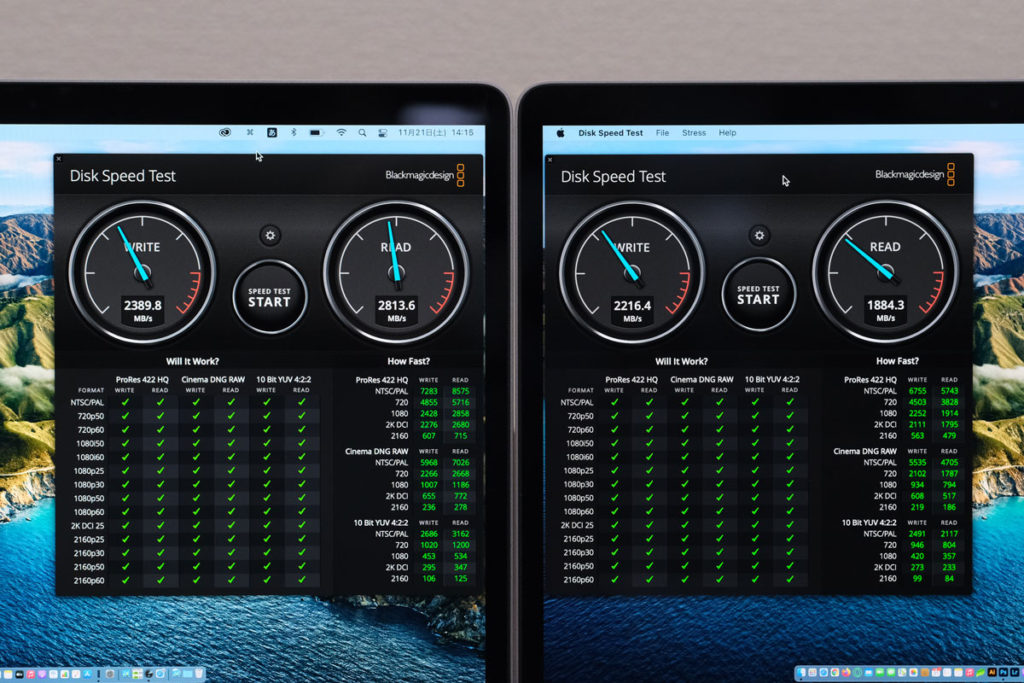
| モデル | MacBook Pro 13インチ | |||
|---|---|---|---|---|
| SoC | M1 | Intel | ||
| 容量 | 512GB | 256GB | 512GB | 128GB |
| 書き込み速度 | 2921MB/s | 2389MB/s | 2216MB/s | 377MB/s |
| 読み込み速度 | 2837MB/s | 2813MB/s | 1884MB/s | 1192MB/s |
SSDストレージは基本的に容量が多い方が転送速度が速くなる傾向がありますが、M1モデルのSSDは256GBでも超高速なストレージとなっており、512GBだと3GB/に迫る転送速度となっていました。
M1モデルの動作が高速なのはCPU、GPUの性能だけでなくメインメモリ、ストレージの速度も大きく関係しているのでしょう。それぞれの速度を高め合うことで最高なパフォーマンスが発揮できるようになっているのかもしれません。
実際の動作速度を比較
実際の動作速度をMacBook Pro 13インチ(M1)とMacBook Pro 13インチ(Intel)で比較してみました。macOS 11.0.1での計測となっています。
| MacBook Pro 13インチ | ||
| モデル | M1 | Intel |
| CPU | M1(高性能4コア + 高効率4コア) | 第10世代 Core i5 2.0GHz(4コア) |
| RAM | 16GB ユニファイドメモリ | 16GB 3,733MHz LPDDR4X |
| macOS起動 | 33秒 | 29秒 |
| Illustrator起動(500MBのデータ) | 22秒(Rosetta2) | 23秒 |
| Final Cut Pro 起動 | 8秒 | 8秒 |
| Final Cut Pro 書き出し(14分・フルHD) | 7分37秒 | 11分39秒 |
| Final Cut Pro 書き出し(15分・4K) | 19分34秒 | 35分35秒 |
| Premiere Pro 起動 | 15秒(Rosetta2) | 18秒 |
| Premiere Pro書き出し(14分・フルHD) | 約28分(Rosetta2) | 5分29秒 |
| Premiere Pro 書き出し(5分・4K60P) | 6分55秒(Rosetta2) | 17分29秒 |
macOSの起動はIntelモデルの方が速くなっていますが、アプリの起動などはトータルで見てM1モデルの方が高速となっていました。Rosetta 2経由のアプリもかなり快適に動作していることに驚きを隠せません。
Final Cut Proにおける動画書き出し時間はIntelモデルは4K動画で35分だったのに対して、M1モデルは19分くらいで書き出すことができ、速度がかなり向上していることがわかります。
動画書き出し中はM1モデルはとても静かで少しだけ発熱をしている程度です。Intelモデルはファンがフル回転して本体が熱くなってしまいバッテリーの減りもかなりなものとなっていました。
14分フルHDの動画を書き出すのに消費したバッテリーは以下の通りです。
- M1モデル:85% → 84%(1%消費)
- Intelモデル:49% → 33%(16%消費)
ちょっと意味がわからない数値ですよね。
バッテリー残量の位置で若干電池の減り方が変わってくるのかなと思いますが、M1モデルが50%くらいのバッテリー残量でも3〜5%ほどしか減らなかったのでM1モデルの方が2〜3倍ほど電力効率がいいと見て良さそうです。
バッテリー駆動時間・電池の持ち
MacBook Pro 13インチの電池持ちはM1モデルは最大20時間(58.0Wh)、Intelモデルが最大10時間(58.2Wh)となっています。
バッテリー駆動時間を実際に計測してみました。
画面の明るさは50%ほどにして、Safariでブログ記事を作成したり、Illustrator、Photoshopでブログ用の画像を編集するといった一般的な使い方となっています。(途中で作業を中断する場合は電源を切ったりしてスリープ状態で電池が減らないようにしています。)
| MacBook Pro | |||
| モデル | M1 | Intel・2020 | Intel・2019 |
| CPU | M1 | Core i5 4コア 2.0GHz | Core i5 4コア 1.4GHz |
| バッテリー容量 | 58.0Wh | 58.2Wh | 58.0Wh |
| 0分 | 100% | 100% | 100% |
| 0.5時間 | 100% | 95% | 90% |
| 1時間 | 99% | 88% | 79% |
| 1.5時間 | 93% | 80% | 71% |
| 2時間 | 88% | 72% | 61% |
| 3時間 | 82% | 55% | 49% |
| 4時間 | 76% | 44% | 35% |
| 5時間 | 69% | 25% | 20% |
| 6時間 | 60% | 7% | 7% |
| 7時間 | 51% | 0% | 0% |
| 8時間 | 40% | 0% | 0% |
| 9時間 | 32% | 0% | 0% |
| 10時間 | 23% | 0% | 0% |
| 11時間 | 15% | 0% | 0% |
| 12時間 | 7% | 0% | 0% |
MacBook Pro 13インチ(Intel)は6時間ほどでバッテリーが切れてしまうのに対してMacBook Pro 13インチ(M1)は6時間で50%〜60%ほどのバッテリーが残っています。
驚異的なバッテリー駆動時間です。どんな使い方をするかによってバッテリー駆動時間は変わってきますが、1回の充電で10〜13時間ほどは使うことができるでしょう。
やばいです。マジでやばいです。すごい。ちなみに、スリープ状態における電池減りは5時間スリープ状態で5%ほどバッテリーが減った感じとなりました。
さらに、Final Cut Proで動画編集をして電池の減りを確認してみました。動画編集は編集の仕方で電池の減り方がかなり変わりますが、カットなど文字入れなどそこそこガッツリした感じでの計測となります。
| MacBook Pro 13インチ | ||
| モデル | M1 | Intel |
| 0分 | 100% | 100% |
| 30分 | 98%(2%消費) | 72%(28%消費) |
| 60分 | 93%(5%消費) | 43%(29%消費) |
| 90分 | 82%(11%消費) | 26%(23%消費) |
| 120分 | 70%(12%消費) | 0%(26%消費) |
| 150分 | 58%(12%消費) | – |
| 180分 | 46%(12%消費) | – |
Intelモデルだと2〜2.5時間ほどFinal Cut Proで動画編集すると電池が切れてしまいますがM1モデルなら3時間で70%ほどのバッテリー消費となりました。
かなりハードに編集してこれくらいなのでライトな編集なら3時間で50%ほどの電池減りに抑えることができます。もしフル充電から動画編集をしたなら5〜7時間ほど動画作業ができる計算となります。
もう、ヤバいです。これは。今までは頑張っても3時間ほどで電池切れてたのが2倍も長く動画編集ができてしまいます。
動画編集中の本体発熱はIntelモデルは常にファンが回っている状態で手汗をかくほど熱くなってしまいますが、M1モデルは本体がほんのり暖かくなる程度で熱いと感じることはありません。
ファンは回っていますが、ほぼ無音状態で動画編集ができてしまうのは素晴らしい電力効率とみていいでしょう。
MacBook Pro 13インチは「61W USB-C電源アダプタ」と「USB-C to Cケーブル(2m)」が同梱しています。

純正の充電器はサードパーティ製のものと比べると少し大きいですが、安心安全のアダプタ、ケーブルですし延長ケーブルを使うことができるので自宅や職場で継続的に使うのに適しているのではないでしょうか。
[ad4]
MacBook Pro 13インチ(2020)端末価格
MacBook Pro 13インチはM1モデルが148,280円〜、Intelモデルが207,680円〜となっています。
| MacBook Pro 13インチ(M1・8GB RAM) | MacBook Pro13インチ(Intel・16GB RAM) | |
| 256GB | 148,280円 | – |
| 512GB | 170,280円 | 207,680円 |
| 1TB | 192,280円 | 229,680円 |
| 2TB | 236,280円 | 273,680円 |
| 4TB | – | 339,680円 |
Intelモデルはメインメモリが16GB〜となっており32GBまで対応しています。
M1モデルでメインメモリを16GBにすると+22,000円となっております。M1モデルはメモリ速度が向上していることもあり16GBの容量でも十分快適に作業することができます。
追記:現在はMacBook Pro 13インチ(M2)が発売されてM1モデルの販売が終了していますが、Mac整備済製品で安く手に入れることができます。
- 8GB / 256GB:126,280円
- 8GB / 512GB:144,980円
- 16GB / 256GB:144,980円
- 16GB / 512GB:163,680円
- 16GB / 1TB:182,380円
MacBook Pro 13インチ(M2)の最小構成モデルが178,800円なのでM1なら5万円ほど安く手に入れることができます。
MacBook Pro 13(M1・2020)レビュー・評価

MacBook Pro 13インチは2020年10月にM1チップを搭載したモデル、Intelプロセッサを搭載した2つのモデルから選ぶことができるようになりました。
どちらのモデルを選ぶのがいいのか?
M1モデルは性能・バッテリー持ちを重視、Intelモデルは互換性・拡張性を重視したい方におすすめです。それぞれのモデルのメリット、デメリットをまとめました。
MacBook Pro 13(M1)メリット
M1チップは信じられないくらい高性能なSoC(システム・オン・チップ)です。単純な性能だけで比較すればMacBook Pro 16インチのCore i9(8コア)を超える性能を持っています。
- 13.3インチサイズで持ち運びしやすい
- M1チップの性能が高くて快適に動作する
- メインメモリ8GBでも快適に動作する
- Touch Barを搭載している(欲しい人は)
- 発熱が少なくファンがほとんど回らず静か
- バッテリー持ちがめちゃくちゃ良い
Intelモデルよりもバッテリー持ちがよくて一般的な使い方であれば10時間〜15時間くらいは使うことができます。動画編集をしても6〜7時間ほど使えるほどタフな電池持ちとなっているので外で作業することが多い方におすすめです。
MacBook Pro 13(M1)デメリット
M1チップに対応してないアプリケーションはRosetta 2を経由して動作することになり、たまに動作が不安定になることがありますが
- リフレッシュレート120Hzに対応してない
- USB-Cポートが2つだけ
- 接続可能外部モニターは1台のみ
- 仮想化環境を構築できない(Win 11を起動できない)
ただ、思っていた以上にRosetta 2の動作が高速で使いやすくて普通に印刷データを作成して印刷会社に入稿など仕事作業も問題なくできました。ふとした瞬間にフリーズしたりするので完璧ではない印象はあります。
(追記:2022年現在はAppleシリコンに対応したアプリがほとんどなので問題はほぼありません。)
また、仮想化環境を構築できない、外部モニターは2台接続できないなどの問題もあります。
とはいえ、基本的にM1を搭載したこれからの世代となるMacBook Pro 13インチ(M1)を選んだ方がいいでしょう。
というのも、Appleは2年かけて全てのMac製品をIntelプロセッサからAppleシリコンに移行することを発表しています。Intelモデルも引き続きサポートされますが、5年後とかになるとサポートしてくれるのか分かりません。
M1チップを搭載したモデルであれば5年後は間違いなくサポートしてくれるはずですし今は不安でも将来的には安心感を手に入れることができます。
MacBook Pro 13(Intel)メリット
MacBook Pro 13インチ(Intel)は従来のアプリの互換性は完璧なので安定した動作で使うことができます。安心感を求めるならIntelモデルを選ぶことになります。
- 古めのアプリは安定して動作する
- USB-Cポートが4つある
- 仮想化環境を構築できる(Win 10起動できる)
- デュアルモニター環境を作れる
また、Boot CampやパラレルデスクトップなどでWindows 10を起動して仮想化環境を作ることもできます。どうしても、MacでWinを使うことがあるならこちらのMacを選ぶしか選択肢がありません。
MacBook Pro 13(Intel)デメリット
MacBook Pro 13インチ(Intel)は第10世代Core i5プロセッサを搭載しているので、処理性能はそこそこ高い端末となっています。動画編集やデザイン制作なども問題なくこなすことができます。
- 対応しないアプリが出てくるかも
- 発熱がすごくファンがフル回転する
- 電池持ちがあまり良くない
ただし、負荷かかる作業をしていると常にファンが回っている状態で発熱しバッテリー駆動時間も短いのがデメリットとなります。
発熱して電池持ちが悪いってなるとモバイルノートのいいところがないようにも感じますが、USB-Cポートを4つ使えるだけでなく左側だけでなく右側にもポートがあるおかげで配線の引き回しがしやすいというメリットがあります。
全てのMacBookの比較、おすすめのMacBookはこちら
MacBook Air(2020・Intel)、MacBook Pro 16インチのレビューはこちらです。
Mac mini(M1) はこちらです。
https://sin-space.jp/new-macmini2018-egpu











gの増加のところが300gとなっておりますが、30gの間違いでしょうか?